更新日:、 作成日:
エクセル 行と列を入れ替える
はじめに
365202120192016:対応
エクセルの行と列を入れ替える方法を紹介します。
行列を入れ替えたいセルをコピーし、貼り付け先のセルを右クリックして 行列の入れ替え から、行と列を入れ替えて貼り付けできます。
1 行を入れ替えると 1 列になり、1 列を入れ替えると 1 行になります。
=TRANSPOSE(A1:A3) のようにして、列「A」を 1 行に入れ替えられます。
関数から行列を入れ替えるには「TRANSPOSE 関数」をご覧ください。
行列を入れ替える
セルの範囲をコピーして行と列を入れ替えて貼り付けできます。
行と列を入れ替えたい [セルの範囲] をコピーします。
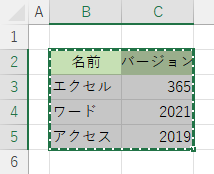
貼り付け先の [セル] を右クリックして [形式を選択して貼り付け] から [行列を入れ替え] をクリックします。
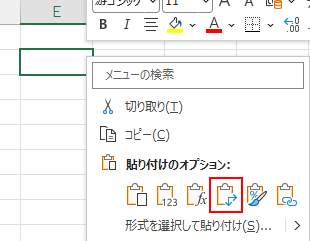
行と列を入れ替えて貼り付けされます。

コピーしたセルに上書きする形で貼り付けることはできません。一旦別のセルに貼り付けてから、元のセルへコピーします。
TRANSPOSE 関数を使用する
「TRANSPOSE 関数」を使用して行と列を入れ替えられます。
結果は配列になり複数のセルに表示されます。これはスピルという機能によるものです。詳しくは「スピル、動的配列数式の使い方」をご覧ください。2019 以前のバージョンでは左上のセルの値のみ表示されます。
セルの範囲の行と列を入れ替えます。
=TRANSPOSE(B2:D4)

スポンサーリンク